华硕主板设置u盘启动项的教程
- 分类:U盘教程 回答于: 2022年05月18日 08:39:00
今市场之上,电脑的品牌也是非常多的,但是能让我们说的出来名字的品牌,确是屈指可数的。小编相信,在这些品牌之中,华硕应该是可以算上一个的,虽然很多人都用过华硕的电脑,但是你们只带华硕主板设置U盘启动是怎么弄的吗?接下来,就跟小编来了解一下吧!
工具/原料
系统版本:windows10系统
品牌型号:华硕
方法一、华硕主板设置u盘启动项的教程
1、重启电脑,不间断按F12键,会弹出“启动设备菜单窗口”如果插入了U盘启动盘,会自动显示usb key ,只要选中usb key 按下回车键,就可以进入U盘启动模式了。
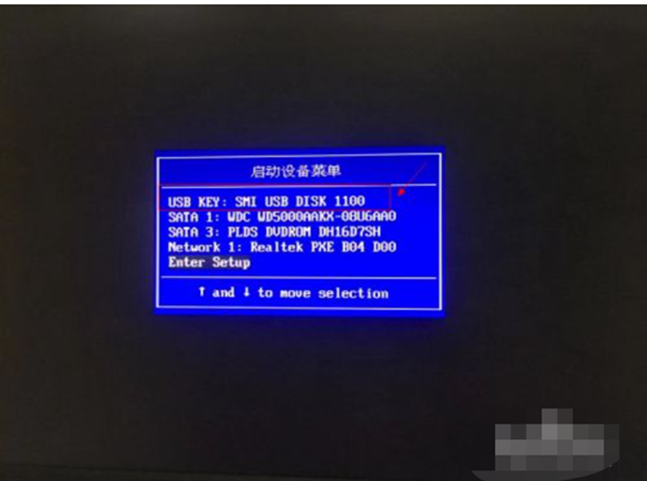
3、如果希望下次在不使用F12键,电脑自动就进入U盘启动模式,在弹出的启动设备菜单窗口中,选择“ENTER Setup”进行BIOS设置。
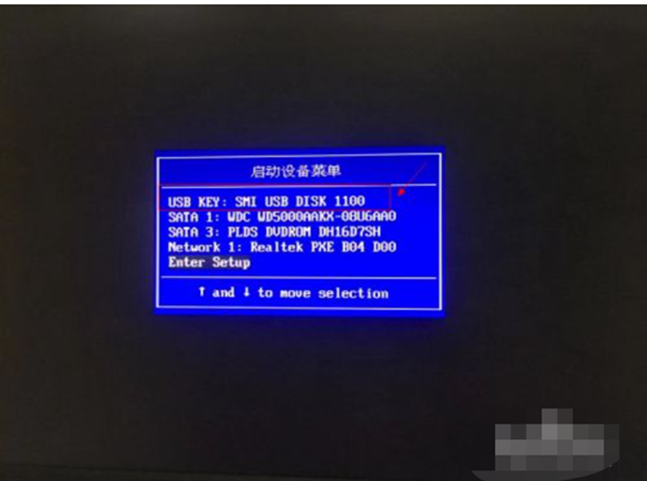
4、来到BIOS界面后,使用键盘的左右方法键盘,选择startup选项。
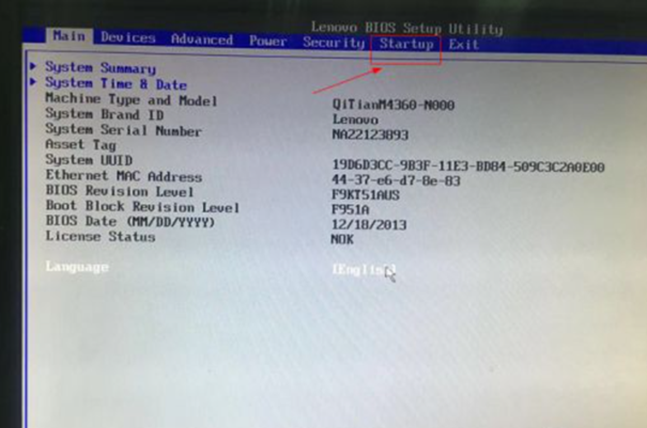
5、切换界面后,选择第一个选项,即Primary Root Sequence 主要启动顺序。

6、进入设置明细界面,通过按小键盘的“+”和“-”(加减号)来实现顺序的改变,将usb key 设置为第一个,有的电脑可以能是usb Hdd。

7、然后切换到exit界面,选择保存并退出(save changes and exit)即可,也可以使用快捷键F10来保存退出。
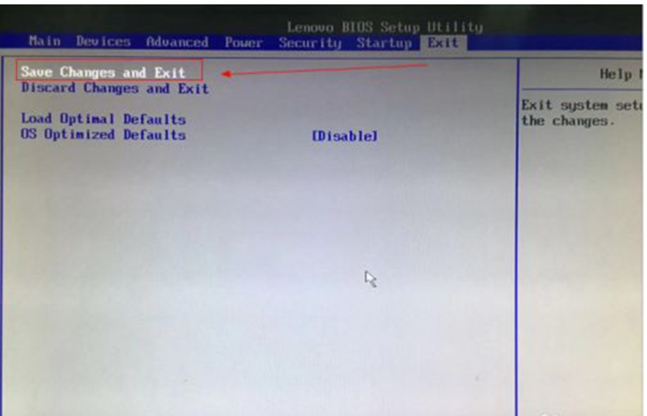
8、若是BIOS带有语言选项,对英文不熟悉的,也可以在MAIN中选择Language语言选项,将语言设置为中文界面进行操作。

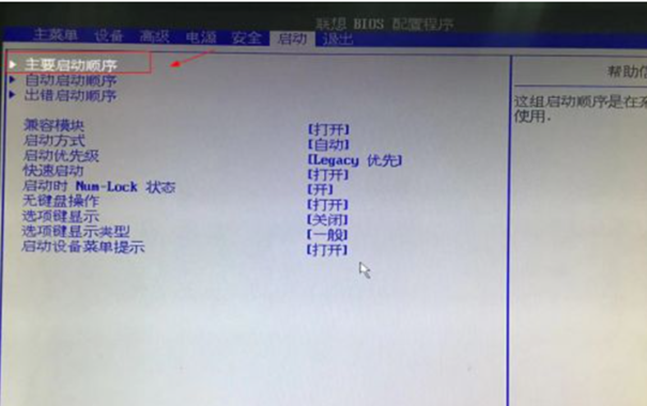
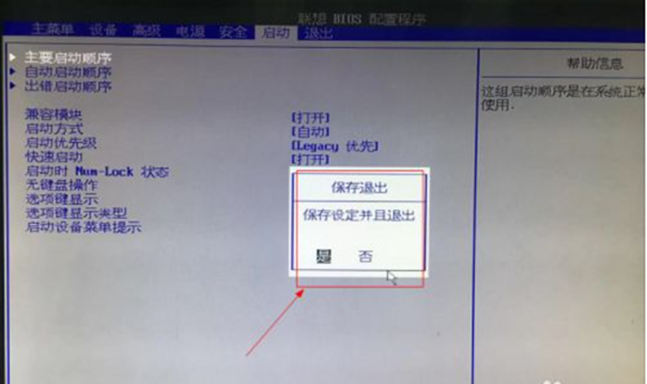
总结
1、重启电脑,不间断按F12键,弹出“启动设备菜单窗口”选中usb key 按下回车键,进入U盘启动模式。
2、来到BIOS界面后,选择startup选项。
3、切换界面,选择Primary Root Sequence 主要启动顺序。
4、进入设置明细界面,将usb key 设置为第一个。
5、切换到exit界面,按F10保存退出。
6、若是BIOS带有语言选项,对英文不熟悉的,也可以在MAIN中选择Language语言选项,将语言设置为中文界面进行操作。
 有用
61
有用
61


 小白系统
小白系统


 1000
1000 1000
1000 1000
1000 1000
1000 1000
1000 1000
1000 1000
1000 1000
1000 1000
1000 1000
1000猜您喜欢
- 手把手教你怎么使用大白菜u盘启动制作..2021/07/16
- 制作U盘系统安装盘,让安装更简便!..2023/11/18
- 系统U盘安装指南2024/02/23
- u盘怎么做开机锁,小编教你如何制作..2017/11/28
- 便捷高效的U盘低格软件推荐..2023/11/20
- 一键启动,轻松安装系统!..2024/04/20
相关推荐
- u盘修复,小编教你如何恢复U盘使用..2017/12/23
- 小白u盘如何制作启动盘的教程..2021/10/23
- 联想u盘启动设置为第一启动项的方法..2022/08/06
- 老司机教你如何制作u盘启动盘..2019/02/15
- 歌曲|小编教你怎么把歌曲到U盘..2017/12/08
- 小白装机u盘装系统步骤图解是什么..2022/11/25




















 关注微信公众号
关注微信公众号





